Inleiding
Problemen ondervinden met het niet verbinden van je PS4-controller via USB na een reset kan je gaming verstoren. Dit veelvoorkomende probleem vereist efficiënte probleemoplossing om frustrerende onderbrekingen te voorkomen. Gelukkig zijn er verschillende oplossingen die connectiviteitsproblemen effectief aanpakken, zodat je de functie van je controller snel kunt herstellen. Dit artikel biedt uitgebreide stappen, onderzoekt mogelijke oorzaken en biedt geavanceerde oplossingen, zodat je met gemak terugkeert naar je game-avonturen.
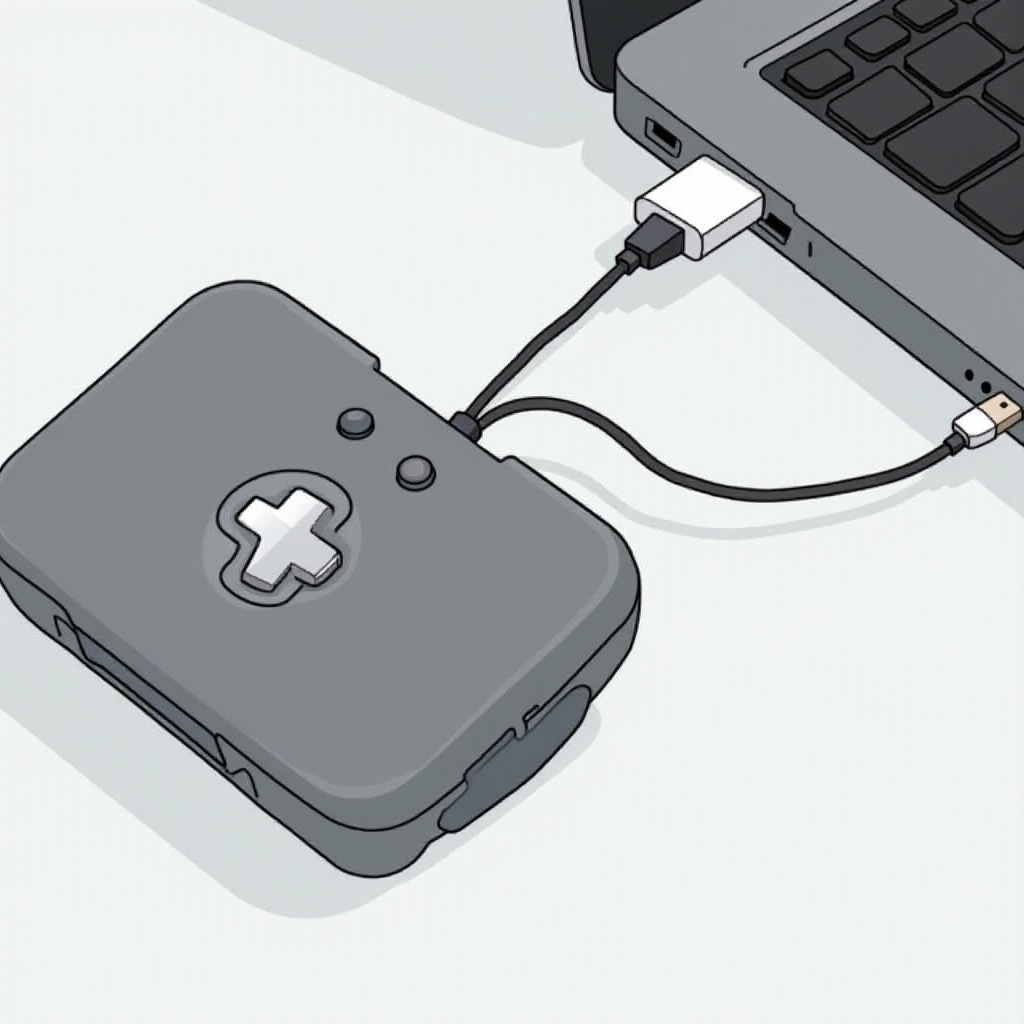
Voorlopige controles vóór het oplossen van problemen
Voordat je aan gedetailleerde probleemoplossing begint, voer je voorlopige controles uit die het verbindingsprobleem met minimale inspanning kunnen oplossen. Begin met te bevestigen dat je PS4-console en controller voldoende zijn opgeladen. Een lege batterij kan voorkomen dat de controller een verbinding tot stand brengt. Gebruik een betrouwbare USB-kabel en sluit direct aan op een PS4-poort of een betrouwbare stroombron als opladen nodig is.
Inspecteer ook de fysieke staat van USB-poorten en kabels. Controleer op zichtbare schade, zoals rafels, buiging of vuil dat de poorten blokkeert. Controleer of je PS4-systeem is ingeschakeld en bijgewerkt naar de nieuwste softwareversie. Vaak onthullen deze eerste controles het probleem, wat leidt tot snellere oplossingen.

Veelvoorkomende oorzaken van USB-verbindingsproblemen
Het begrijpen van de onderliggende oorzaken van USB-verbindingsproblemen na het resetten van je controller helpt het probleem systematischer aan te pakken. Veelvoorkomende problemen zijn:
-
Defecte USB-kabel of -poort: Beschadigde kabels of poorten kunnen stabiele verbindingen verhinderen vanwege gebroken draden of geblokkeerde poorten.
-
Firmwarefout in de controller: Soms reset de firmware van de controller niet correct, wat leidt tot verbindingsproblemen.
-
Systeemsoftwareproblemen: Verouderde of corrupte systeemsoftware kan de verbinding met randapparatuur verstoren.
Het identificeren van deze oorzaken helpt je bij het kiezen van de juiste probleemoplossingsstrategie, minimaliseert frustratie en verbetert de efficiëntie van probleemoplossing.
Stapsgewijze handleiding voor probleemoplossing
Controleer de USB-kabel en poort
Controleer je USB-verbinding, beginnend met de kabel en poort:
- Probeer een andere USB-kabel om de controller aan te sluiten, bij voorkeur een van Sony of een gerenommeerde fabrikant.
- Test verschillende USB-poorten op je PS4-console. Dit helpt vaststellen of een specifieke poort voor connectiviteitsproblemen zorgt.
Reset de PS4-controller correct
Zorg voor nauwkeurige resetprocedures:
- Vind de kleine resetknop aan de achterkant van de controller nabij de L2-schouderknop.
- Gebruik een paperclip om de knop vijf seconden ingedrukt te houden.
- Probeer de controller daarna opnieuw aan te sluiten met een USB-kabel.
Update je PS4-systeemsoftware
Houd systeemupdates bij:
- Ga naar ‘Instellingen’ via het hoofdmenu van de PS4.
- Selecteer ‘System Software Update’ en volg de instructies om updates te installeren.
- Start je console opnieuw op na de update en probeer de controller opnieuw aan te sluiten.
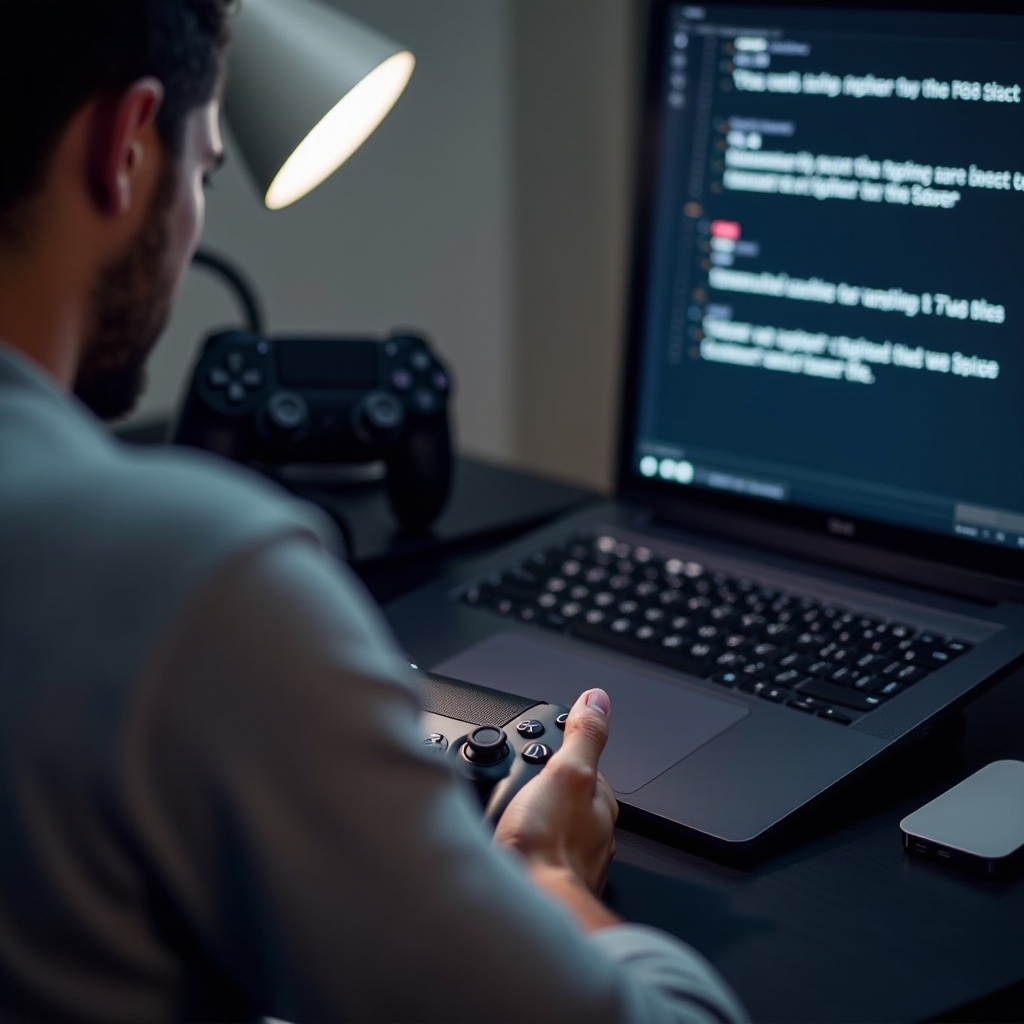
Geavanceerde oplossingen als problemen aanhouden
Bij aanhoudende verbindingsproblemen kan het nodig zijn om geavanceerde oplossingen te verkennen.
Toegang tot PS4 Veilige Modus
Gebruik de Veilige Modus voor aanvullende probleemoplossing:
- Zet de PS4 volledig uit (vermijd de Rustmodus).
- Houd de aan/uit-knop ingedrukt totdat je een tweede piep hoort.
- Sluit je controller aan in Veilige Modus, selecteer ‘Database opnieuw opbouwen’ en volg de instructies.
Controllers opnieuw koppelen
Herstel verbindingen door de controller opnieuw te koppelen:
- Koppel de controller los en zet je PS4 uit.
- Start de PS4 opnieuw op, sluit aan met de USB-kabel en synchroniseer de controller opnieuw.
Testen op verschillende apparaten
Test de controller op andere apparaten om hardwareproblemen te diagnosticeren:
- Verbind met een andere PS4 of een pc om de functionaliteit van de controller te verifiëren.
- Als het op andere apparaten succesvol is, richt je probleemoplossingsinspanningen op je console.
Wanneer hardware-reparatie of -vervanging overwegen
Als alle voorgestelde oplossingen niet effectief zijn, kan professionele reparatie of een nieuwe controller nodig zijn. Reparatieservices kunnen verborgen hardwareproblemen opsporen, zoals interne schade aan de controller of aangetaste USB-poorten. Als zichtbare schade onherstelbaar lijkt, kan het raadzaam zijn om een nieuwe controller aan te schaffen. Het oplossen van verbindingsproblemen is essentieel voor ononderbroken gaming.
Conclusie
Hoewel een niet-verbinding makende PS4-controller na een reset lastig is, kan gestructureerde probleemoplossing de functionaliteit moeiteloos herstellen. Door kabels, poorten, systeemupdates en geavanceerde strategieën te onderzoeken, pak je de meeste oorzaken effectief aan. Het overwegen van reparatie- of vervangingsopties zorgt ervoor dat aanhoudende technische problemen het spelplezier niet belemmeren.
Veelgestelde Vragen
Waarom laadt mijn PS4-controller niet op na een reset?
Dit probleem hangt vaak samen met een defecte USB-kabel of -poort. Zorg ervoor dat de kabel en poorten vrij van schade zijn en werken met andere apparaten.
Kan een defecte USB-kabel verbinding problemen veroorzaken met een PS4-controller?
Zeker, een defecte kabel kan zowel de verbinding als het opladen verstoren. Test altijd met een betrouwbare kabel, bij voorkeur OEM of een vertrouwd derde-merk.
Wat zijn de opties als mijn controller nog steeds niet wil verbinden na het proberen van alle oplossingen?
Als alle opties falen, overweeg dan om professionele reparatiediensten te raadplegen of een vervangende controller aan te schaffen om ononderbroken gameplay te blijven genieten.

